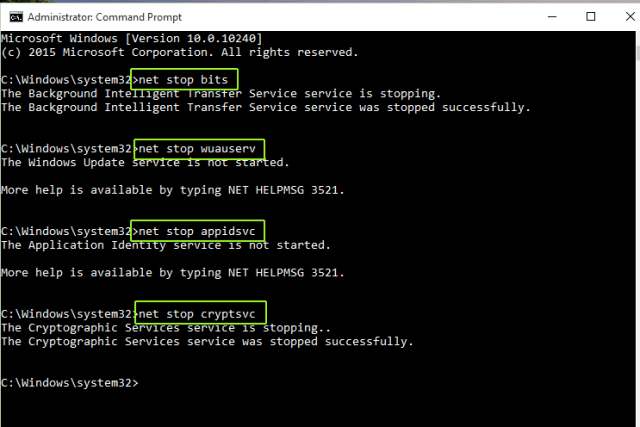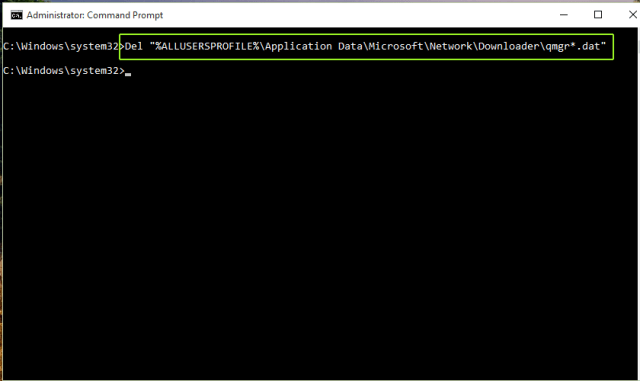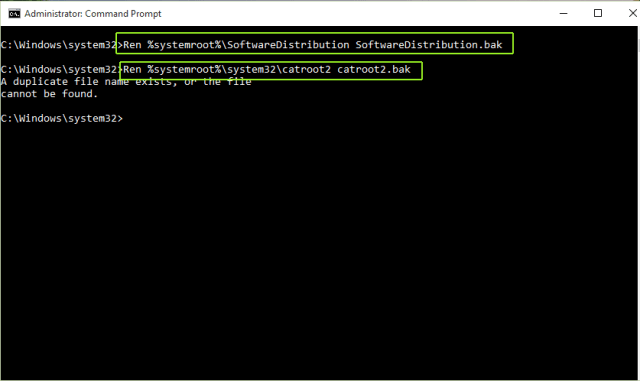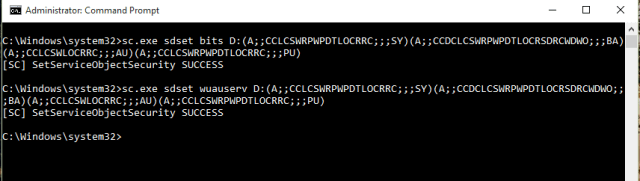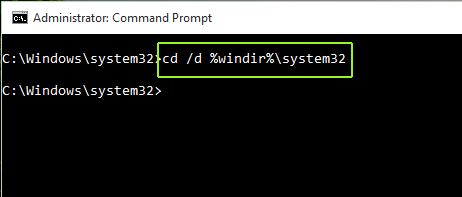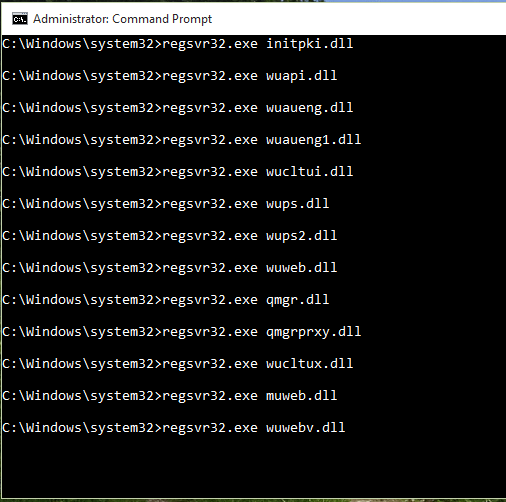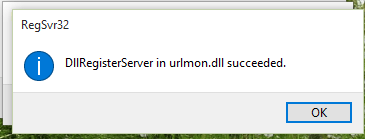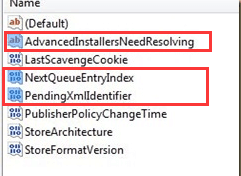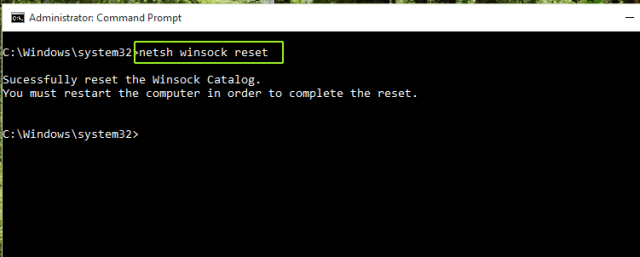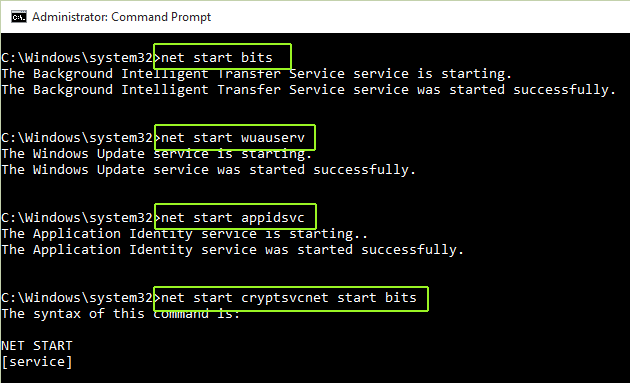Si vous faites continuellement face Erreur de mise à jour Windows problèmes, alors tu dois réinitialiser les composants de Windows Update à leur état par défaut. Dans cet article, Je vais expliquer comment réinitialiser manuellement les composants de mise à jour Windows mais si vous n'êtes pas si technique, vous pouvez voir mon article précédent Comment réinitialiser automatiquement les composants Windows Update à l'aide du script Windows Update.
Windows Update est une fonctionnalité essentielle du système d'exploitation Windows qui permet à votre système de fonctionner et de le protéger contre les attaques malveillantes.. Mais parfois, vous pouvez rencontrer divers problèmes lorsque vous optez pour Windows Update. Indique que le moment est venu de réinitialiser les composants de Windows Update.
Comment réinitialiser manuellement les composants de Windows Update?
Il y a plusieurs étapes dans le redémarrage manuel, mais avant de commencer, vous devez créer un point de restauration système pour éviter les problèmes si les choses tournent mal. Voici l'article détaillé sur la façon de créer un point de restauration système sous Windows 10/8/7.
Paso 1: Ouvrir l'invite de commande en tant qu'administrateur.
Paso 2: Arrêtez les services BITS, WUAUSERV, APPIDSVC et CRYPTSVC. Exécutez la commande suivante une par une. Copiez et collez chaque ligne dans l'invite de commande et appuyez sur Entrée.
net stop bits
net stop wuauserv
net stop appidsvc
net stop cryptsvc
Paso 3: Supprimer le qmgr * .Lequel Record. Collez la commande suivante dans l'invite de commande et appuyez sur Entrée.
Del "%ALLUSERSPROFILE%Application DataMicrosoftNetworkDownloaderqmgr*.dat"
Paso 4: Renommez le dossier SoftwareDistribution et catroot2. Tapez la commande suivante une par une et appuyez sur Entrée.
Ren %systemroot%SoftwareDistribution SoftwareDistribution.bak
Ren %systemroot%system32catroot2 catroot2.bak
Paso 5: Réinitialiser le service BITS et le service de mise à jour Windows. Collez la commande suivante une par une et appuyez sur Entrée.
sc.exe sdset bits D:(A;;CCLCSWRPWPDTLOCRRC;;;SY)(A;;CCDCLCSWRPWPDTLOCRSDRCWDWO;;;BA)(A;;CCLCSWLOCRRC;;;AU)(A;;CCLCSWRPWPDTLOCRRC;;;PU)
sc.exe sdset wuauserv D:(A;;CCLCSWRPWPDTLOCRRC;;;SY)(A;;CCDCLCSWRPWPDTLOCRSDRCWDWO;;;BA)(A;;CCLCSWLOCRRC;;;AU)(A;;CCLCSWRPWPDTLOCRRC;;;PU)
Paso 6: Ensuite, dans la fenêtre d'invite de commande, tapez la commande suivante et appuyez sur Entrée.cd /d %windir%system32
Paso 7: Réenregistrer les fichiers BITS et les fichiers DLL associés. Vous devez vous inscrire dans le fichier dll suivant pour terminer le processus. Tapez chaque ligne à l'invite de commande et appuyez sur Entrée.
regsvr32.exe atl.dll
regsvr32.exe urlmon.dll
regsvr32.exe mshtml.dll
regsvr32.exe shdocvw.dll
regsvr32.exe browseui.dll
regsvr32.exe jscript.dll
regsvr32.exe vbscript.dll
regsvr32.exe scrrun.dll
regsvr32.exe msxml.dll
regsvr32.exe msxml3.dll
regsvr32.exe msxml6.dll
regsvr32.exe actxprxy.dll
regsvr32.exe softpub.dll
regsvr32.exe wintrust.dll
regsvr32.exe dssenh.dll
regsvr32.exe rsaenh.dll
regsvr32.exe gpkcsp.dll
regsvr32.exe sccbase.dll
regsvr32.exe slbcsp.dll
regsvr32.exe cryptdlg.dll
regsvr32.exe oleaut32.dll
regsvr32.exe ole32.dll
regsvr32.exe shell32.dll
regsvr32.exe initpki.dll
regsvr32.exe wuapi.dll
regsvr32.exe wuaueng.dll
regsvr32.exe wuaueng1.dll
regsvr32.exe wucltui.dll
regsvr32.exe wups.dll
regsvr32.exe wups2.dll
regsvr32.exe wuweb.dll
regsvr32.exe qmgr.dll
regsvr32.exe qmgrprxy.dll
regsvr32.exe wucltux.dll
regsvr32.exe muweb.dll
regsvr32.exe wuwebv.dll
Paso 8: Effacer Valeurs de registre incorrectes dans l'éditeur de registre. presse Tecla de Windows + R et écrire regedit.exe et appuyez sur Entrée. Il ouvrira l'éditeur de registre. Naviguez maintenant vers l'emplacement suivant et supprimez les entrées suivantes si elles existent.
COMPOSANTS HKEY_LOCAL_MACHINE
PendingXmlIdentifier
NextQueueEntryIndex
AdvancedInstallersNeedResolving
Paso 9: Redémarrez votre ordinateur. Tu devrais ajouter cet article aux favoris pour qu'après avoir redémarré votre PC vous puissiez accéder à ce tutoriel.
Paso 10: Restablecer Winsock. Copiez et collez la commande suivante dans l'invite de commande administrative et appuyez sur Entrée.
netsh winsock reset
Paso 11: Démarrer les services BITS, WUAUSERV, APPIDSVC et CRYPTSVC. Exécutez la commande suivante une par une.
net start bits
net start wuauserv
net start appidsvc
net start cryptsvc
Paso 12: Redémarrez votre PC et essayez de mettre à jour Windows 10 de nouveau. Cela résoudra probablement votre problème.
suivant
Si cette erreur ne fonctionne pas pour vous ou si vous rencontrez des difficultés à mettre en œuvre ce tutoriel, vous pouvez opter pour une solution automatique facile. Téléchargez l'outil de réparation système avancé et analysez l'ensemble de votre PC à la recherche de problèmes. Il listera rapidement tous les problèmes et vous donnera un seul bouton pour tout résoudre.